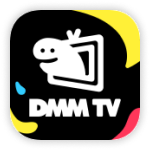当サイトの記事には広告を含む場合があります。
記事内で紹介する商品を購入することで、当サイトに売り上げの一部が還元されることがあります。
動画配信サービス「DMM TV」は、1つのアカウントを家族で共有して使えるようになっています。見放題プランの「DMM プレミアム」に加入した場合でも、家族で共有して使うことが可能です。
とはいえ「規約上OKなのか」「子どもが使っても大丈夫か」など、いろいろ気になる点があるでしょう。当ページでは、DMM TV を家族で共有して使う方法を詳しく解説。便利な「プロフィール機能」の使い方も紹介しています。
DMM TVの共有についてよくある疑問

- Q1. 家族や友人と共有しても規約違反にならない?
- Q2. 大人向け作品の制限はできる?
- Q3. 視聴履歴なども共有される?
- Q4. 共有できる人数などに上限はある?
Q1. 家族や友人と共有しても規約違反にならない?
DMM TVの規約には、家族との共有を禁止する内容は書かれていません。
他の動画サブスクの場合、共有OKでも「同居の家族限定」の縛りがあるのが一般的ですが、DMM TVについては住所が違う家族と共有することについても特に禁止されていません。
ただし友人など家族以外の人と共有すると、会員規約の「譲渡等の禁止」に該当する可能性があるためNGです。
当社は、会員が会員たる地位、会員たる地位に基づき本サービスを利用する権利並びに会員の権利又は義務を第三者に譲渡、販売、貸与、承継、使用許諾その他処分をすることを禁止します。
DMM会員規約 第6条
DMM TVを共有するのは家族だけに限定しましょう。
Q2. 大人向け作品の制限はできる?
DMM TVではR18の大人向け動画も配信されていますが、子どもが使うときに表示されないように年齢制限を設定できます。
さらに「プロフィール」の機能を使うことで、「大人が使うときは年齢制限なし」など、使う人によって違う年齢制限を設定することも可能です。
プロフィールは、1つのアカウントを家族と共有するための機能で、いろいろと便利な特徴があります。プロフィール機能について詳しくはこちら。
Q3. 視聴履歴なども共有される?
DMM TVを家族と共有すると、通常は視聴履歴も共有され、他の家族に知られることになります。
DMM TVの視聴履歴はホーム画面に表示されるので、普通に使っていても他の家族が何を見たかすぐに分かってしまうので要注意です。視聴履歴をすぐに削除しても、例えば同時に複数の端末で使っているときには、削除する前に他の家族に視聴履歴を知られる可能性があります。
視聴履歴を知られたくない場合、プロフィールに暗証番号(セキュリティコード)を設定すれば、他の家族に見られないようにできます。プロフィールについて詳しくはこちら。
Q4. 共有できる人数などに上限はある?
DMM TVでは、同じアカウントを共有できる「人数」の上限はありません。
利用できる「端末の台数」に制限があると、共有できる人数が制限されますが、DMM TVは端末の台数制限がありません。DMM系列の他のサービス「DMM GAME PLAYER」には5台までの制限がありますが、DMM TVについては無制限です。
ただし次に解説する「同時視聴」の上限に気をつける必要があります。
DMM TVで同時視聴(同時再生)できる台数の上限

DMM TVでは、最大で4台の端末で同時視聴(同時再生)が可能です。ただし同じ作品の同時視聴は不可です。
同時視聴とは、同じタイミングでDMM TVで動画を再生すること。例えばリビングで家族の誰かがDMM TVで動画を見ているときに、他の部屋で別の家族が自分のスマホでDMM TVで動画を再生することです。
DMM TVでは同じプロフィールでの同時視聴はできませんが、以下の図のように別のプロフィールなら同時視聴ができます。(プロフィールについて詳しくはこちら)
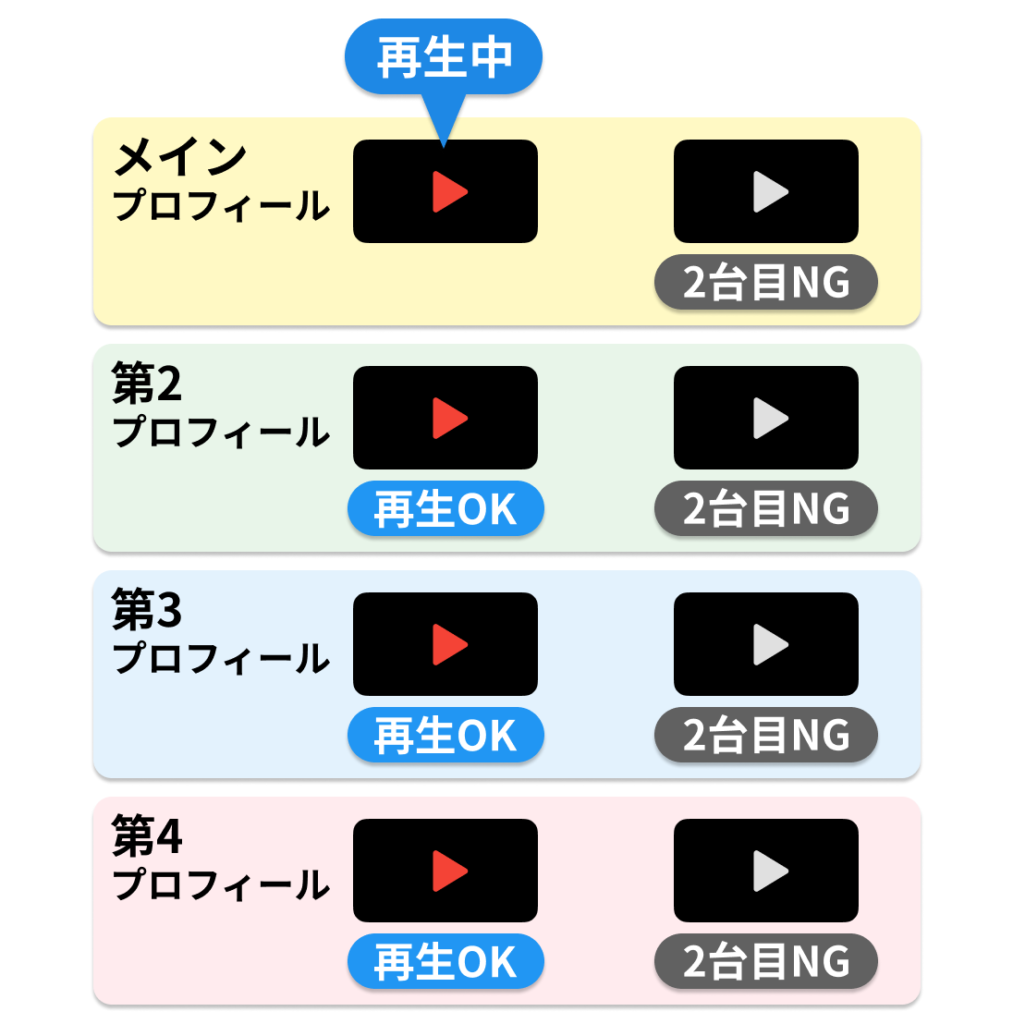
ちなみに同時に「再生」をしなければいいので、DMM TVにログインするだけなら同時に何台でもOKです。
また同時視聴の上限は、あくまでも「ストリーミング再生」についてです。DMM TVの公式サイトには記載がありませんが、一般的に「ダウンロード再生」なら同時視聴として検出されません。検証したところ、ダウンロード再生なら同じプロフィールでも同時視聴ができました。そのためダウンロード再生をうまく使えば、4台以上で同時視聴することは可能です。
ダウンロード再生について詳しくは以下のページにまとめています。
 DMM TVでダウンロード再生(オフライン再生)する方法や上限数・注意点を解説
DMM TVでダウンロード再生(オフライン再生)する方法や上限数・注意点を解説
DMM TVの「プロフィール」とは

プロフィールとは、家族で1つのアカウントを共有して使うための機能です。家族ごとのプロフィールを作成することで、DMM TVの視聴履歴・マイアイテム(お気に入り)・おすすめ表示を、家族ごとに別々にできます。
以下の図のように、最初は同じアカウントのID・パスワードでログインしますが、その後「プロフィール選択画面」に移動して自分用のプロフィールに切り替えると、自分用のホーム画面に移動します。
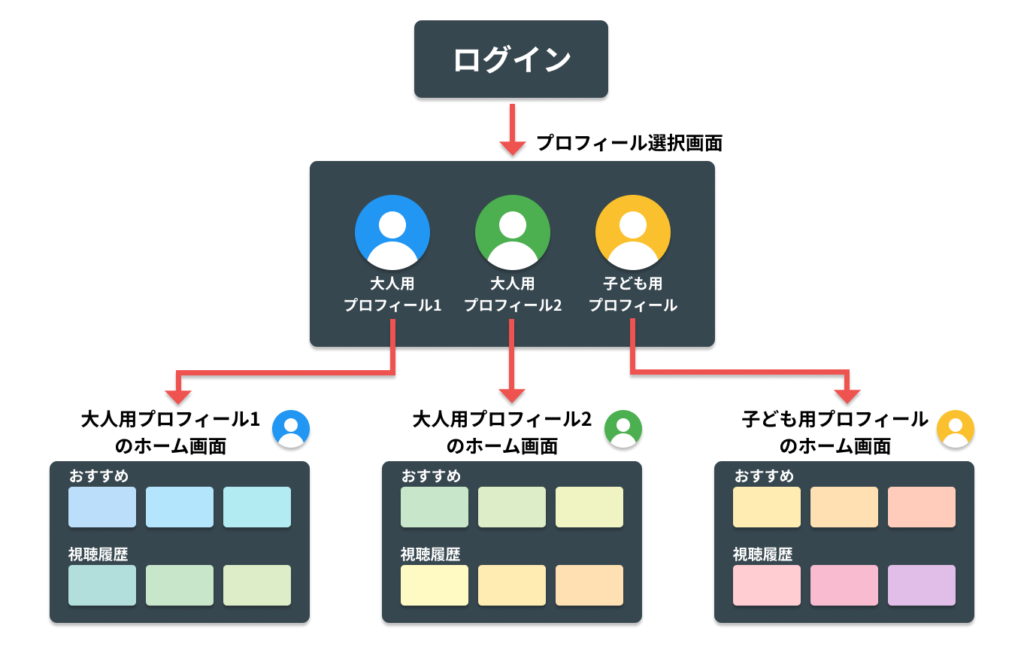
DMM TVでは、メインのプロフィールを含めて最大「合計4つ」のプロフィールを作成可能です。
DMM TVのプロフィール機能は無料で、使うために追加料金はかかりません。見放題プランの「DMMプレミアム」に加入しなくても使えます。
ただし動画のレンタル・購入はメインのプロフィールでしかできないため、2つ目以降のプロフィールでは基本的に、見放題プランでしか有料コンテンツを視聴できません。レンタル・購入したコンテンツは2つ目以降のプロフィールでも視聴できますが、それだとプロフィールを分ける必要はないでしょう。
そのためプロフィールは基本的にDMMプレミアムの加入者向けの機能だといえます。
DMM TVでプロフィール機能を使うメリット

- メリット1:視聴履歴を別々にできる
- メリット2:マイリストを別々にできる
- メリット3:年齢制限・購入制限ができる
- メリット4:同時視聴ができるようになる
メリット1:視聴履歴を別々にできる
プロフィールごとに視聴履歴が保存されるので、家族ごとにプロフィールを変えて使うことで、他の家族が見た動画の履歴が混ざらないようにして使えます。
他の家族に自分の視聴履歴が見られないように、プロフィールに4ケタの暗証番号(セキュリティコード)を設定することも可能です。
家族ごとに暗証番号を変えれば、例えば兄弟同士でお互いのプロフィールに入らないようにするなど、家族同士のプライバシー確保も可能です。
ただしDMM TVの契約者など「アカウントのパスワードを知っている人」なら、プロフィールの暗証番号を変更できるため、全てのプロフィールに入ることが可能です。(詳しくはこちら)
メリット2:マイリストを別々にできる
マイリスト(お気に入り作品の一覧)も、プロフィールごとに別々に保存できます。
自分専用のマイリストを持つことができ、「マイリストに家族のお気に入りが混ざって見にくい」といった状態を解消できるわけです。「他の家族に自分のマイリストを見られたくない」といった場合にも役立ちます。
ただし「メリット1」で解説したとおり、契約者は全てのプロフィールに入れるので、家族全員のマイリストを見ることが可能です。
メリット3:年齢制限・購入制限ができる
プロフィールごとに年齢制限を変えられることも便利なポイントです。例えば「リビングのテレビでは年齢制限をかけて、自分用のスマホでは年齢制限なしにする」といった使い分けができます。
前述のとおりプロフィールには暗証番号(セキュリティコード)をかけられるので、例えば大人用の年齢制限なしのプロフィールに子どもが入らないように設定可能です。
またメイン以外のプロフィールでは動画やマンガのレンタル・購入ができないため、「子どもが勝手に課金する」などトラブルの防止にもなります。
メリット4:同時視聴ができるようになる
プロフィールを作ることで「同時視聴」ができるようになります。
前述のとおり、DMM TVでは同じプロフィールでの同時視聴はできません。例えばリビングのテレビでメインプロフィールに入って動画を再生中は、他の端末でメインプロフィールに入って動画を再生しようとするとエラーになります。違う動画でも同時視聴はできません。
使う人ごと・端末ごとにプロフィールを分けることで、同時視聴ができるようになります。DMM TVを家族で共有するときに、プロフィールは必須機能といえるでしょう。
DMM TVのプロフィールについての注意点
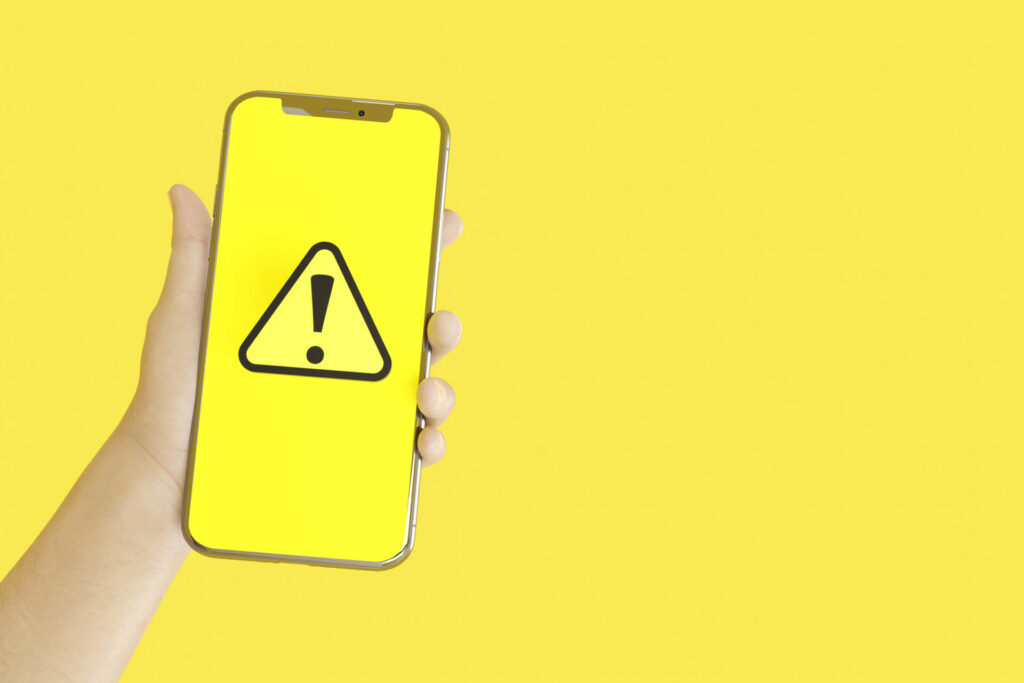
アカウントのID・パスワードは共有しない
DMM TVを家族と共有するときに、アカウントのID(登録メールアドレス)やパスワードは共有しないようにしましょう。
ID・パスワードを知っていると、Web版のDMM TVの画面にログインできてしまいます。Web版では、プロフィールの年齢制限や暗証番号などの変更が自由にできてしまい、動画のレンタル・購入なども可能です。DMM GAMESなど同じDMM系列のサービスの一部も、同じID・パスワードでログインできてしまいます。
パスワードは一度入力すれば、ログアウトやアンインストールなどをしない限り、毎回入力を求められるといったことはありません。パスワードは家族に教えず、契約者本人が代わりに、家族の端末でログイン操作をしましょう。(家族と共有する詳しい手順はこちら)
契約者はすべてのプロフィールにアクセスできる
暗証番号(セキュリティコード)でロックすれば、自分のプロフィールに他の家族が入って閲覧履歴やマイリストを見られないようにすることは可能ですが、契約者だけは全てのプロフィールに入ることができます。
アカウントのID・パスワードを知っていると、暗証番号の変更ができるため、自由にプロフィールにアクセスできるわけです。
例えば娘が「契約者のお父さんに自分のプロフィールの中を見られたくない」と思っても、見られないようには設定できません。
ダウンロードした動画は他のプロフィールと共有されることがある
モバイルアプリ版のDMM TVでは、動画の「ダウンロード」ができますが、ダウンロードした動画は同じ端末内だと他のプロフィールからも分かるようになっています。
「ダウンロードした動画の一覧」を表示すると、プロフィールに関係なくその端末でダウンロードした動画の一覧が表示されるので、他のプロフィールで何をダウンロードしたか分かってしまうわけです。
家族それぞれが自分用の端末を使っているならOKですが、「家族で共有して使うタブレット」など、同じ端末を共有する場合には、ダウンロード再生の使い方に注意しましょう。
DMM TVのプロフィール機能の使い方・家族と共有する流れ

DMM TVの1つのアカウントを家族で共有して使うために、家族の端末やリビングのテレビなどの設定をどのようにすればよいのでしょうか。基本は以下の4ステップです。それぞれ順番に解説していきます。
1. プロフィールの作成
まずはWeb版のDMM TVにログインして、家族ごとのプロフィールを作成します。
「メイン」という名前のプロフィールが最初から用意されていて、さらに3つまで追加OKです。例えば以下のように作成できます。
| 用途 | |
|---|---|
| メイン | 自分用 |
| 2つ目のプロフィール | 配偶者用 |
| 3つ目のプロフィール | 上の子ども用 |
| 4つ目のプロフィール | テレビ用+下の子ども用 |
プロフィールの作り方について詳しくはこちら。
2. 年齢制限・セキュリティコードの設定
必須ではありませんが、必要に応じてプロフィールごとに年齢制限や暗証番号(セキュリティコード)を設定します。
選べる年齢制限は以下の4種類です
- 年齢制限なし
- R15+
- PG12
- 全年齢
「年齢制限なし」に設定できるのは、最初からある「メイン」のプロフィールだけで、2つ目以降のプロフィールでは設定できません。
子どもや他の家族が年齢制限のないプロフィールに入らないように制限するためには、大人だけが知っている4ケタの暗証番号(セキュリティコード)を設定しましょう。
「誰が入ってもOK」のアカウントなら、特に暗証番号の設定は不要です。例えば以下のように、プロフィールの用途に合わせて暗証番号や年齢制限の設定を変えられます。
| 用途 | 設定 |
|---|---|
| 自分用 プロフィール | 年齢制限なし /暗証番号あり |
| 配偶者用 プロフィール | 年齢制限なし /暗証番号あり |
| 上の子ども用 プロフィール | PG12 /暗証番号あり |
| テレビ用+下の子ども用 プロフィール | 全年齢 /暗証番号なし |
年齢制限と暗証番号の設定方法について詳しくはこちら。
3. 契約者が家族の端末でログイン操作をする
家族のスマホやタブレットなどの端末にDMM TVのアプリをインストールして、契約者がログインの操作をしましょう。
前述のとおりアカウントのID・パスワードは教えない方がよいため、契約者が代わりにログインの操作をします。
一度ログインすれば、アプリの削除やログアウトの操作をしない限りずっとログインしたままの状態が保たれます。毎回ログインの操作をする必要はありません。
ログイン方法について詳しくはこちら。
4. テレビなどはその都度プロフィールを切り替えて使う
テレビなど家族で共有して使うデバイスも、スマホ・タブレットと同様、ID・パスワードを知られないように契約者がログインの操作をします。
使うときは家族それぞれが自分用のプロフィールに切り替えて使います。「テレビ用プロフィール」など共有デバイス用のプロフィールを作ってもよいでしょう。
暗証番号を設定しておけば、子どもが大人用のプロフィールに入れないようにロックできます。ただし共有のデバイスで自分のプロフィールに入ったまま放置してしまうと見られる可能性があるので要注意です。使ったあとは、プロフィールを「家族共有プロフィール」に戻すなど、そのままにしないよう注意しましょう。(プロフィールの切り替え方はこちら)
DMM TVのプロフィールの作成・編集方法

プロフィールの作成はスマホ・タブレットのアプリ版からでも可能ですが、アプリだと暗証番号と年齢制限が設定できないので、Webからの作成がおすすめです。
まずはDMM TVにアクセスして、右上の人型のアイコン(1)からログイン操作をしましょう。ログインできたら、同じように人型のアイコン(1)の上にカーソルを乗せて、表示されるメニューから「プロフィール管理」(2)をクリックします。
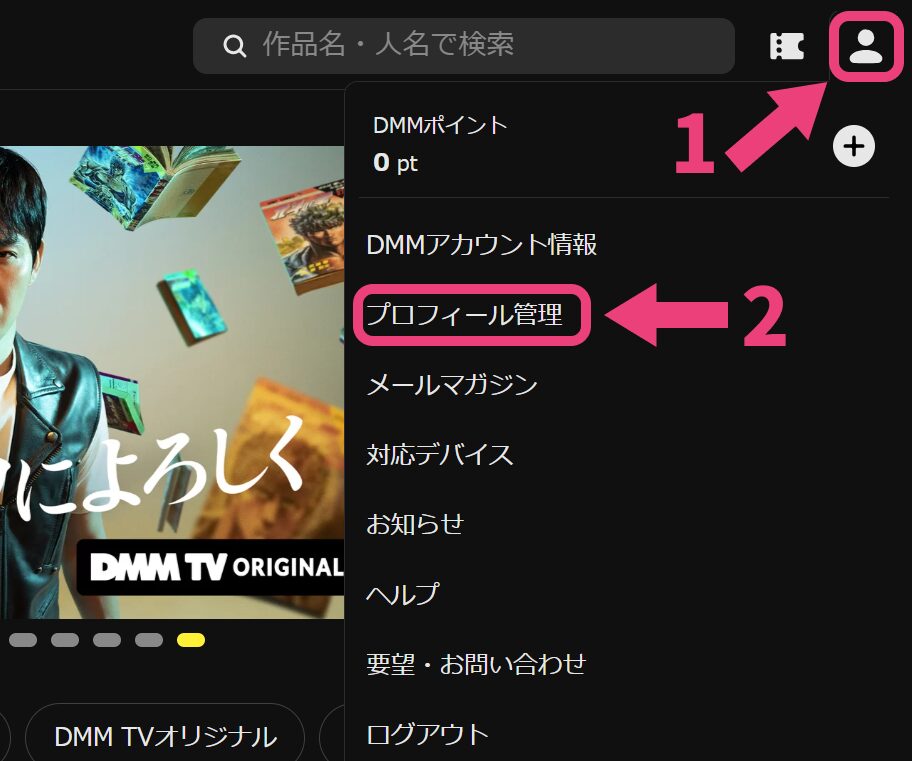
最初からあるデフォルトのプロフィールは「メイン」という名前で、変更できません。プロフィールを追加するには「新規作成」をクリックしましょう。
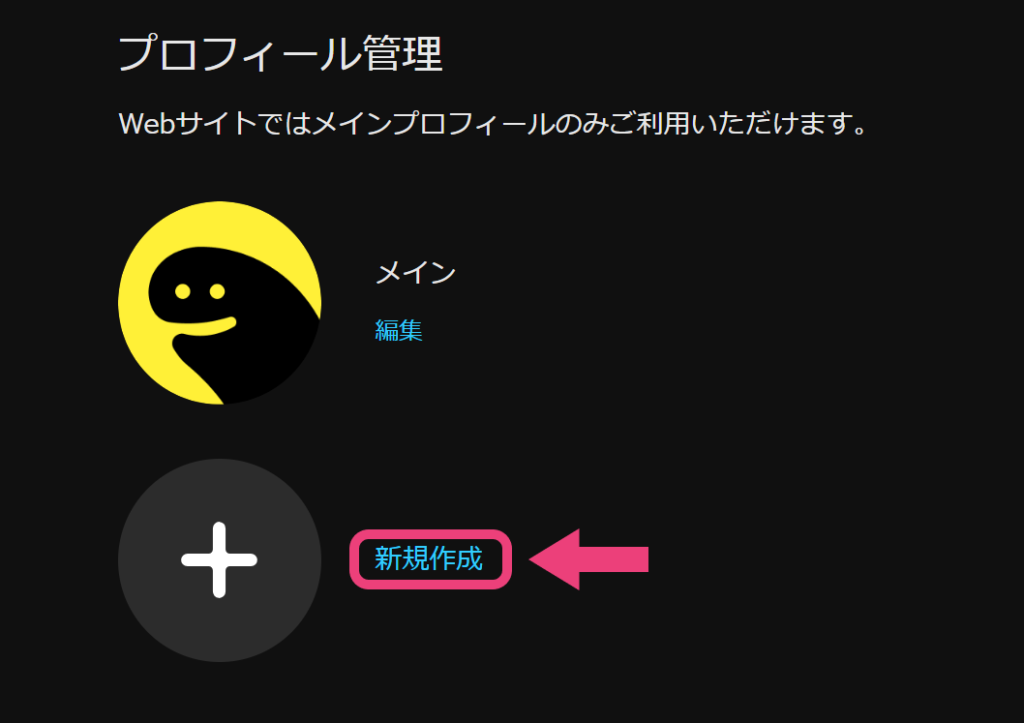
プロフィール作成の画面で、必要な項目を入力していきます。
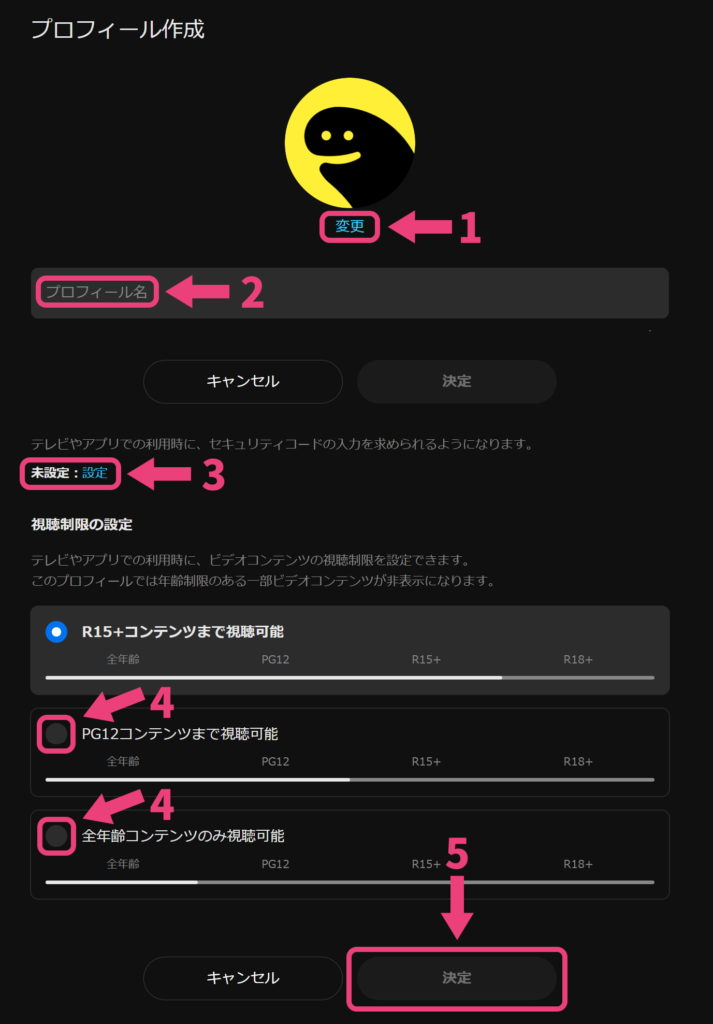
- 「変更」をクリックするとアイコンの色を変更できる
- プロフィール名:分かりやすいように自由に名前を付ける(プロフィールを使う家族の名前など)
- 「設定」をクリックすると4ケタの暗証番号(セキュリティコード)を設定できる
- 年齢制限を選択「PG12」「全年齢」いずれか設定したい方をクリックする(青色になったらOK)
- 最後に「決定」をクリック
これでプロフィールの作成は完了です。同様にあと2つまでプロフィールを追加できます。
家族の端末でログインして家族用のプロフィールに入る方法

次に、家族が自分の端末で、自分用のプロフィールでDMM TVを見られるように設定する方法について見ていきましょう。
まずは「Google Play」もしくは「App Store」でDMM TVのアプリをインストールします。
DMM TVはログインしなくても起動でき、トップページが表示されます。下部メニューの「マイページ」(1)をタップして、左上の「ログイン」(2)をタップしましょう。
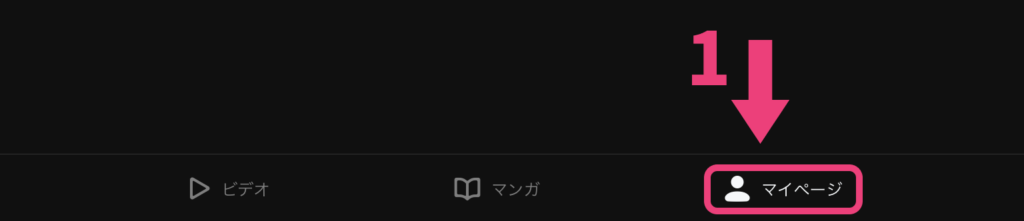
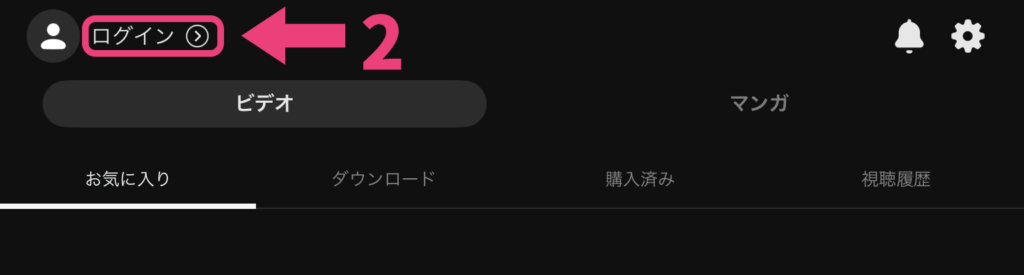
ログイン画面が表示されるので、メールアドレスとパスワードを入力します。家族にはパスワードを見られないようにして、契約者が代わりに入力してログイン操作をしましょう。
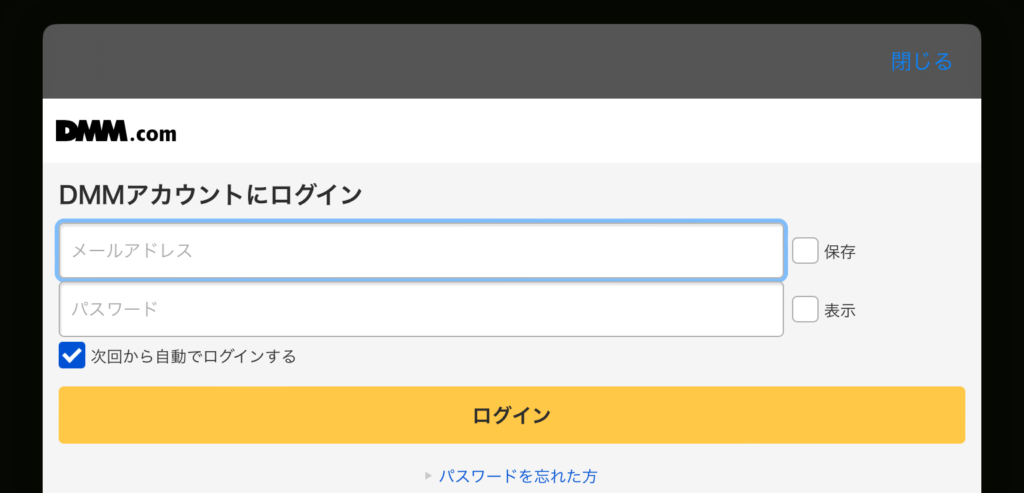
次に「どなたが使いますか?」の画面が表示されるので、家族用に作ったプロフィールのアイコンをタップしましょう。
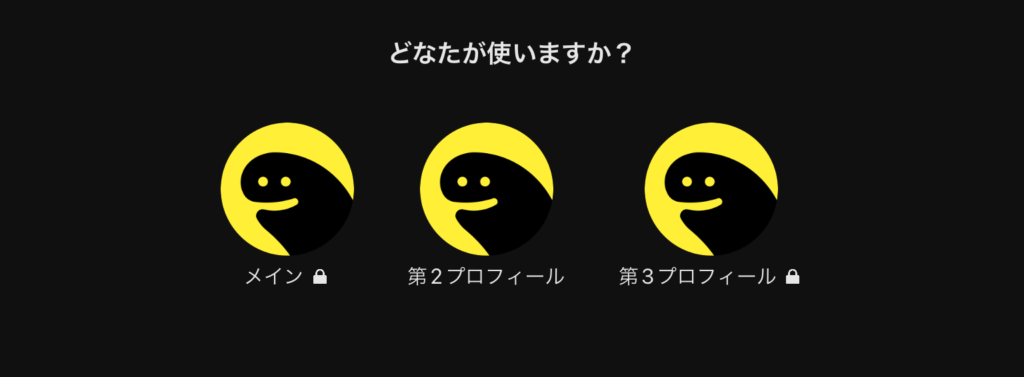
暗証番号(セキュリティコード)を設定していないプロフィールなら、タップするだけでプロフィールが切り替わります。
「鍵マーク」つきのプロフィールをタップすると、あらかじめ設定した4ケタの暗証番号の入力が求められます。暗証番号はパスワードとは違って、家族に教えてもOKです。ただし、そのプロフィールに入らないようにしたい他の家族や子どもなどには教えないようにしましょう。
DMM TVのプロフィールの切り替え方法

プロフィールは好きなときに切り替えて使うことができます。
切り替える方法は、プロフィールに入るときとほぼ同じ操作です。下部メニューの「マイページ」(1)をタップして、左上のアカウント名(2)をタップします。
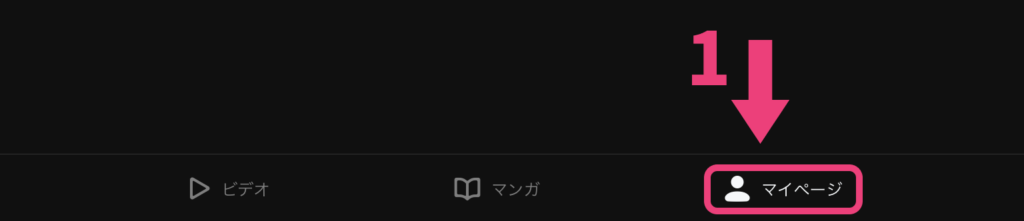
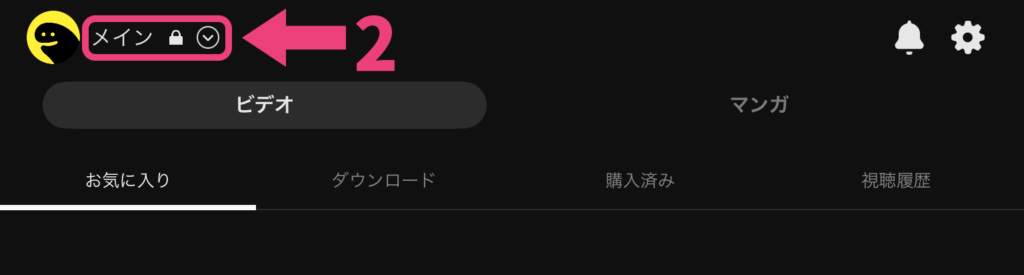
「どなたが使いますか?」の画面が表示されるので、切り替えたいプロフィールを選択しましょう。
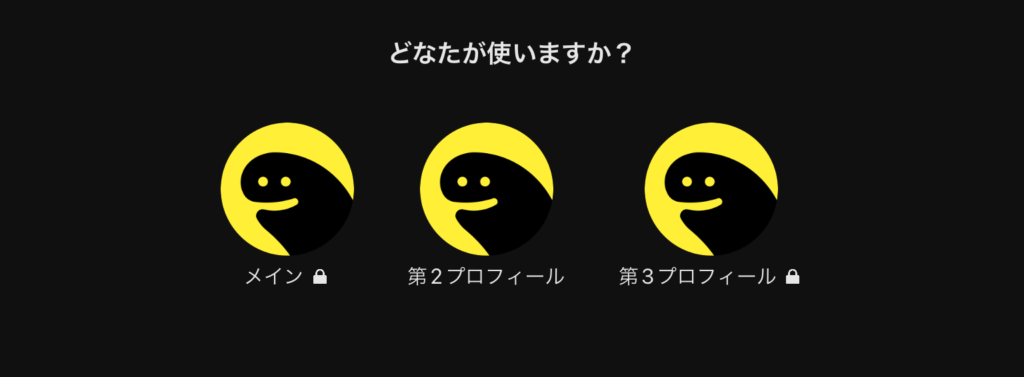
ちなみにWeb版では「メイン」のプロフィールにしか入ることができず、切り替えはできません。
まとめ
DMM TVは、1つのアカウントを家族と共有して使ってもOKです。最大4台まで「同時視聴OK」で、家族4人までなら別々の場所で同時に動画を見られます。(ただし同じ作品は同時視聴不可)
「プロフィール機能」を使うと、家族ごとに視聴履歴やマイリストを別々に管理できます。
DMM TVを家族と共有して使うなら、見放題プランの「DMMプレミアム」おすすめ。月額550円(税込)でアニメなど豊富な作品数が見放題で、家族みんなでどれだけ視聴しても対象動画なら追加料金なしです。「どんな作品を配信しているか」など、詳細は公式サイトをご参照ください。